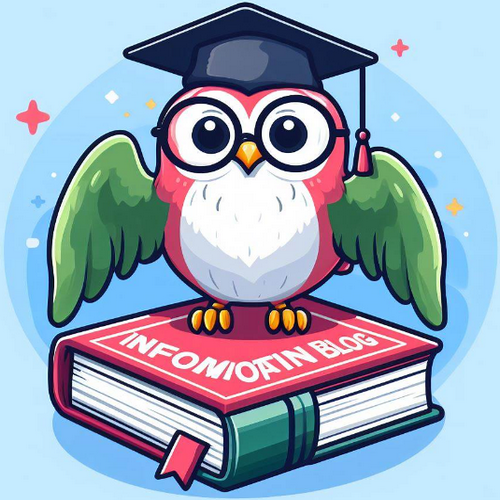티스토리 뷰
휴대폰 사진 옮기기, 얽히고 설킨 이야기 풀어볼까요?
여러분, 휴대폰에 사진 가득 차면 답답하시죠? 저도 그래요. 소중한 추억들인데, 그렇다고 막 지울 수는 없고... 그렇다고 폰 용량만 믿고 넋 놓고 있을 수도 없고요. 그래서 저는 주기적으로 사진들을 컴퓨터로 옮겨놓는답니다. 혹시 여러분도 사진 옮기기 어려워하시는 건 아니시죠? 음, 사실 처음엔 저도 좀 헷갈렸어요. 근데 막상 해보니까 별거 아니더라고요! 오늘은 제가 휴대폰, 특히 삼성 휴대폰 사진 컴퓨터로 옮기기, 그 쉽고 유용한 방법들을 여러분께 쏙쏙 알려드릴게요. 저와 함께 차근차근 알아봐요!
USB 케이블, 기본이지만 든든한 해결사

솔직히 말해서, USB 케이블 연결은 정말 클래식한 방법이죠? 하지만, 아시죠? 클래식은 영원하다는 거! 복잡한 거 싫어하고, 뭔가 확실한 걸 선호하는 분들께는 USB 연결이 최고예요. 준비물은 딱 하나, 바로 C타입 케이블! 요즘 珤 휴대폰은 대부분 C타입이니까, 아마 집에 하나쯤은 다 있으실 거예요.
케이블로 폰이랑 컴퓨터를 연결하면, 폰 화면에 '파일 전송' 같은 거 누르라고 뜰 거예요. 그거 눌러주시고, 컴퓨터에서는 '내 PC' 들어가서 폰 이름으로 된 드라이브를 찾아보세요. 거기 들어가면 'DCIM'이라는 폴더가 있을 텐데, 바로 그 안에 사진들이 쫘르륵! 마음에 드는 사진들 쏙쏙 골라서 컴퓨터 원하는 폴더에 복사하거나, 아니면 폴더 통째로 옮겨도 돼요. 인터넷 연결도 필요 없고, 속도도 빠르고, 정말 든든한 방법이죠.
무선 클라우드, 하늘 위 저장소에 사진 맡기기

세상이 참 좋아졌죠? 케이블 없이도 사진을 옮길 수 있다니! 클라우드 서비스는 정말 신세계예요. 대표적인 게 구글 포토나 네이버 마이박스 같은 건데요. 이런 앱들을 폰에 깔아두면, 사진 찍을 때마다 자동으로 클라우드에 백업이 돼요. 진짜 신기하죠? 그리고 컴퓨터에서는 해당 서비스 홈페이지나 프로그램을 통해서 사진을 다운로드받으면 끝! 구글 포토는 특히 용량도 넉넉해서 사진 많이 찍는 분들에게는 정말 꿀팁이에요. 저도 애용하고 있답니다. 아, 다만, 클라우드에 올릴 때는 사진이 약간 압축될 수 있다는 점은 참고해주세요. 그래도 일상 사진 정도는 화질 차이 거의 못 느껴요.
https://www.samsungsvc.co.kr/solution/1848276
[삼성 스마트폰] 갤럭시, 퀵 쉐어(Quick Share) 사용 및 설정방법
퀵 쉐어 기능은 갤럭시에 저장된 콘텐츠를 블루투스와 Wi-Fi를 통해 주변 갤럭시를 포함 타사 안드로이드 폰으로 빠르게 전송할 수 있습니다.
www.samsungsvc.co.kr
삼성 갤럭시, 퀵쉐어와 드랍십으로 더 빠르게!

역시 珤 휴대폰 하면 삼성 갤럭시 아니겠어요? 삼성에서는 갤럭시 사용자들을 위한 특별한 기능들을 제공하고 있답니다. 그 중 하나가 바로 퀵쉐어! 이거 진짜 편해요. 근처에 있는 다른 갤럭시 폰이나 갤럭시북 같은 삼성 기기에 사진이나 파일을 슝 하고 바로 보낼 수 있어요. Wi-Fi나 블루투스 이용해서 순식간에 뿅! 컴퓨터랑도 연동해서 쓸 수 있어서, 갤럭시 사용자라면 꼭 한번 써보세요. 그리고 또 하나! 드랍십이라는 프로그램도 있어요. 이건 스마트폰이랑 컴퓨터 사이 파일 전송을 더 쉽고 간편하게 만들어주는 건데요. QR 코드 스캔 한 번으로 연결해서 사진을 슝슝 옮길 수 있어요. 케이블 없이, 복잡한 설정 없이, 정말 편리하답니다. 삼성 폰 쓰시는 분들은 이런 편리한 기능들 놓치지 마세요!
소소하지만 유용한 꿀팁, 메신저 앱 활용하기

자, 이번에는 아주 간단한 팁 하나 알려드릴게요. 사진 몇 장만 급하게 옮기고 싶을 때 있잖아요? 그럴 때는 굳이 USB 케이블 찾거나 클라우드 켤 필요 없이, 그냥 카카오톡이나 네이버 밴드 같은 메신저 앱을 이용해보세요. 나에게 보내기 기능이나, 아니면 가족이나 친구에게 잠깐 보냈다가 다시 다운로드받는 방법도 있어요. 인터넷만 연결되어 있으면 어디서든 쉽게 사진을 옮길 수 있다는 게 장점이죠. 물론, 사진 양이 많을 때는 USB나 클라우드가 더 효율적이지만, 급할 때는 메신저 앱도 아주 유용하답니다.
삼성 휴대폰 사진 컴퓨터 옮기기, 핵심은 간단함!
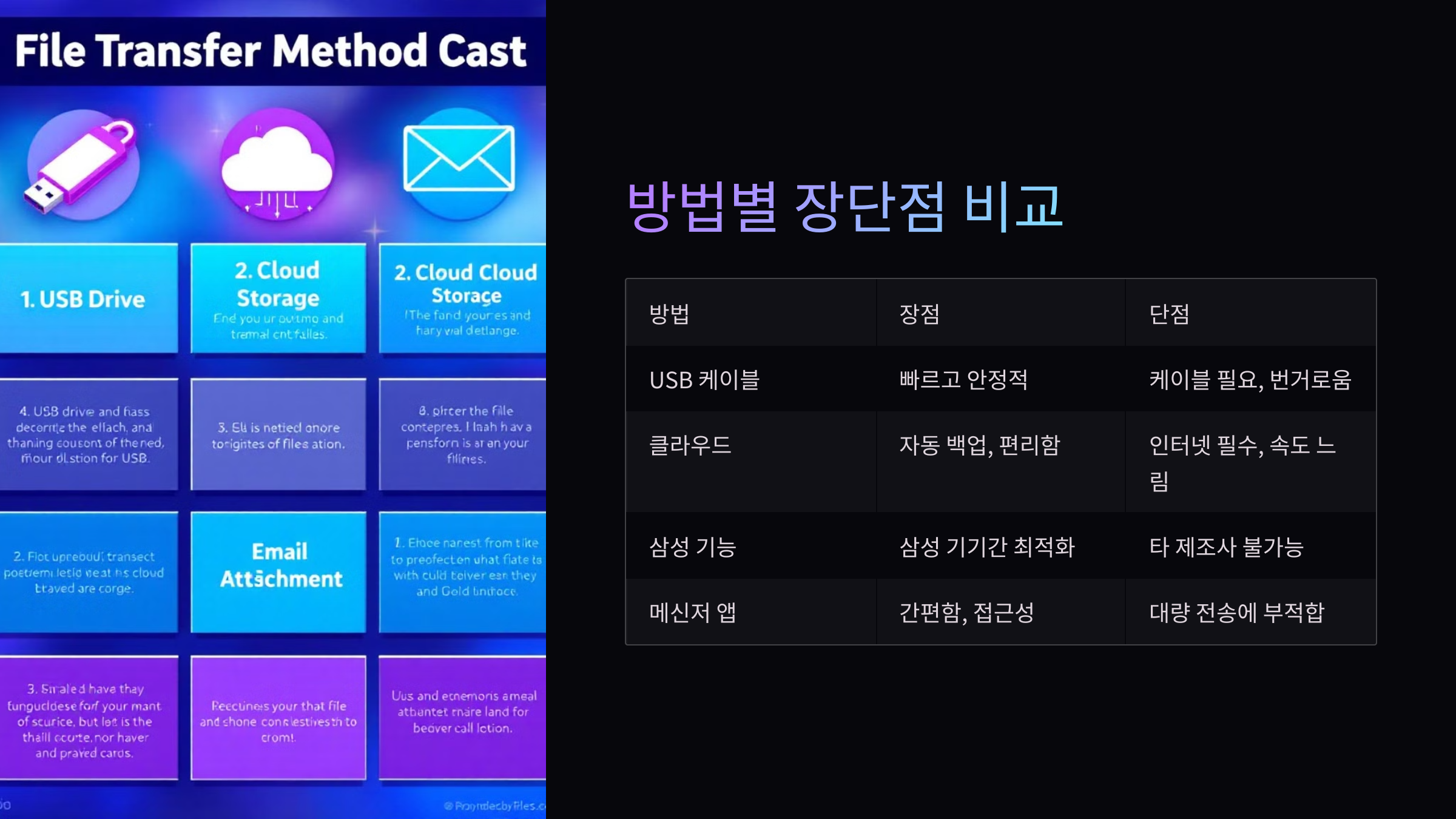
결국, 삼성 휴대폰 사진 컴퓨터 옮기기, 전혀 어렵지 않다는 거 아시겠죠? USB 케이블 연결해서 DCIM 폴더 찾거나, 클라우드 서비스 이용해서 자동으로 백업하거나, 삼성에서 제공하는 퀵쉐어나 드랍십 활용하거나, 아니면 메신저 앱으로 간단하게 옮기거나... 방법은 정말 다양해요. 삼성 휴대폰 사진 컴퓨터 옮기기, 본인에게 가장 편하고 익숙한 방법을 선택하면 돼요. 삼성 휴대폰 사진 컴퓨터 옮기기, 이제 더 이상 미루지 마시고, 오늘 바로 실천해보세요! 삼성 휴대폰 사진 컴퓨터 옮기기, 소중한 추억, 안전하게 컴퓨터에 보관하고, 폰 용량도 확보하고, 일석이조 아니겠어요?
나에게 맞는 방법, 장단점 비교분석!

각 방법마다 장단점이 있다는 거, 이제 감이 오시죠? USB 연결은 빠르고 안정적이지만, 케이블이 필요하고 약간 번거로울 수 있어요. 무선 클라우드는 정말 편리하지만, 인터넷 연결이 필수고, 속도가 USB보다는 느릴 수 있죠. 삼성 퀵쉐어나 드랍십은 삼성 기기 사용자에게는 최고지만, 다른 제조사 폰에는 사용할 수 없다는 단점이 있고요. 메신저 앱은 소량의 사진을 빠르게 옮기기에는 좋지만, 대량의 사진에는 적합하지 않고요. 그러니까, 상황에 따라서, 또 본인의 취향에 따라서, 가장 적절한 방법을 선택하는 게 중요해요.

마무리, 디지털 추억 관리의 시작!
자, 오늘 珤 휴대폰 사진 컴퓨터로 옮기는 다양한 방법들을 함께 알아봤는데요. 어떠셨나요? 이제 사진 옮기기, 자신감 좀 생기셨나요? 최신 기술 덕분에 정말 쉽고 편리하게 사진을 관리할 수 있게 되었어요. 소중한 추억들, 폰에만 묵혀두지 마시고, 컴퓨터로 안전하게 옮겨서 오래오래 간직하세요! 저도 여러분의 디지털 추억 관리를 항상 응원할게요!
자주 묻는 질문
삼성 휴대폰 사진 어떻게 옮기나요?
USB나 클라우드로 간편하게 가능해요.
퀵쉐어는 어떻게 사용하는 건가요?
갤럭시끼리 Wi-Fi로 빠르게 전송돼요.
사진 몇 장만 옮길 땐 어떻게 하나요?
카톡 '나에게 보내기'가 제일 쉬워요.